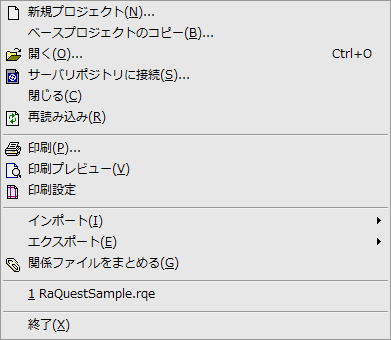
•新規プロジェクト
新しいプロジェクトファイル(QEAX,EAPX)を作成し、開きます。
•ベースプロジェクトのコピー
ベースファイルをコピーして、新しいプロジェクトファイルを作成し、開きます。
•開く
プロジェクトファイルを開きます。既存のプロジェクトファイルを指定してください。Enterprise Architectのプロジェクトファイル(QEAX,EAPX)を開くことも可能です。
•サーバリポジトリに接続
Enterprise Architectのサーバリポジトリに接続します。この項目を選択すると、次のようなダイアログが表示されますので、接続文字列を入力します。あるいは、Enterprise Architectで以前にサーバリポジトリを開いたことがある場合には、コンボボックスに接続文字列が設定されていますので、その値を利用することもできます。
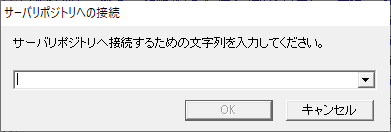
サーバリポジトリへの接続文字列を取得する方法は、次の手順で行うことができます。
1.Enterprise Architectを起動して、サーバリポジトリを開く。
(スタートページの「最近利用したプロジェクト」に表示されるようにする)
2.Enterprise Architectの「Enterprise Architectのアイコン」->「プロジェクトを開く」を選択する。
3.「最近利用したプロジェクト」の一覧から、該当のサーバリポジトリを選択する。
4.右クリックメニューの「パスの編集」を選択
5.表示された接続文字列ダイアログの「値の入力」欄に文字列が表示されます。これが、サーバリポジトリに接続するための文字列になります。
6.文字列をすべて選択して、クリップボードにコピーする。
7.RaQuestを起動し、「サーバリポジトリへの接続」ダイアログに貼り付ける。一度起動すると、RaQuestのファイルメニューに登録されますので、以降はその項目を選択するだけで開くことができます。
•閉じる
現在開いているプロジェクトファイルを閉じます。プロジェクトファイルを閉じるときに、オプションの設定内容が保存されます。
•再読み込み
現在開いているプロジェクトファイルをいったん閉じ、再度開きます。これにより、複数人数でプロジェクトファイルを利用している場合に、最新の状態に反映することができます。
また、いくつかのオプション項目は「再読み込み」することによって反映されます。
•印刷
現在表示している一覧を印刷します。(現在のRaQuestでは、一覧以外は印刷対象外です。)印刷対象の一覧を選択後、この機能を実行してください。印刷される内容は、表示されている一覧の内容そのままとなりますので、必要に応じてソートやフィルタを実行後、印刷機能を呼び出してください。
(注:対象の一覧のタブをクリックしてから機能を呼び出してください)
•印刷プレビュー
印刷を行う前にプレビュー画面で確認することができます。
(注:対象の一覧のタブをクリックしてから機能を呼び出してください)
•印刷設定
プリンタに関する設定を行います。
•インポート
インポート機能では、外部ファイルから要求項目の情報を読み込み、追加することができます。追加される位置は、機能を呼び出すときに選択されているパッケージになります。
oCSV
CSV形式のファイル(拡張子.csv)を読み込むことができます。CSVファイルの項目の並び順は指定可能です。要求IDまたはGUIDが同一の要求がある場合は上書きすることが可能です。
•エクスポート
エクスポート機能は、外部ファイルへ指定された形式で要求項目の情報を出力する機能です。
oHTML
HTML形式のファイル(拡張子 .htm)へ出力することができます。出力形式は固定です。
oRTF
RTF形式のファイル(拡張子 .rtf)へ出力することができます。出力フォーマットはEnterprise Architectのドキュメントのテンプレートエディタでカスタマイズ可能です。
oCSV
CSV形式のファイル(拡張子.csv)へ出力することができます。出力形式は指定可能です。
oExcel
Excel形式のファイル(拡張子 .xlsx)へ出力することができます。この機能を実行する場合には、対象のマシンにMicrosoft Excelがインストールされている必要があります。
•関係ファイルをまとめる
要求が資料として保持しているファイルを、指定したディレクトリにすべてコピーします。これにより、情報を持ち出したりする場合に、出力されたディレクトリのみをコピーすればよいことになります。
なお、URLの場合にはファイルは生成されませんが、リンク(Windows標準のショートカット形式のファイル)が生成されます。
オプションとして、将来的にはRaQuestで保持しているファイルパス情報を出力先に一括変更する機能も提供予定です。
•終了
RaQuestを終了します。